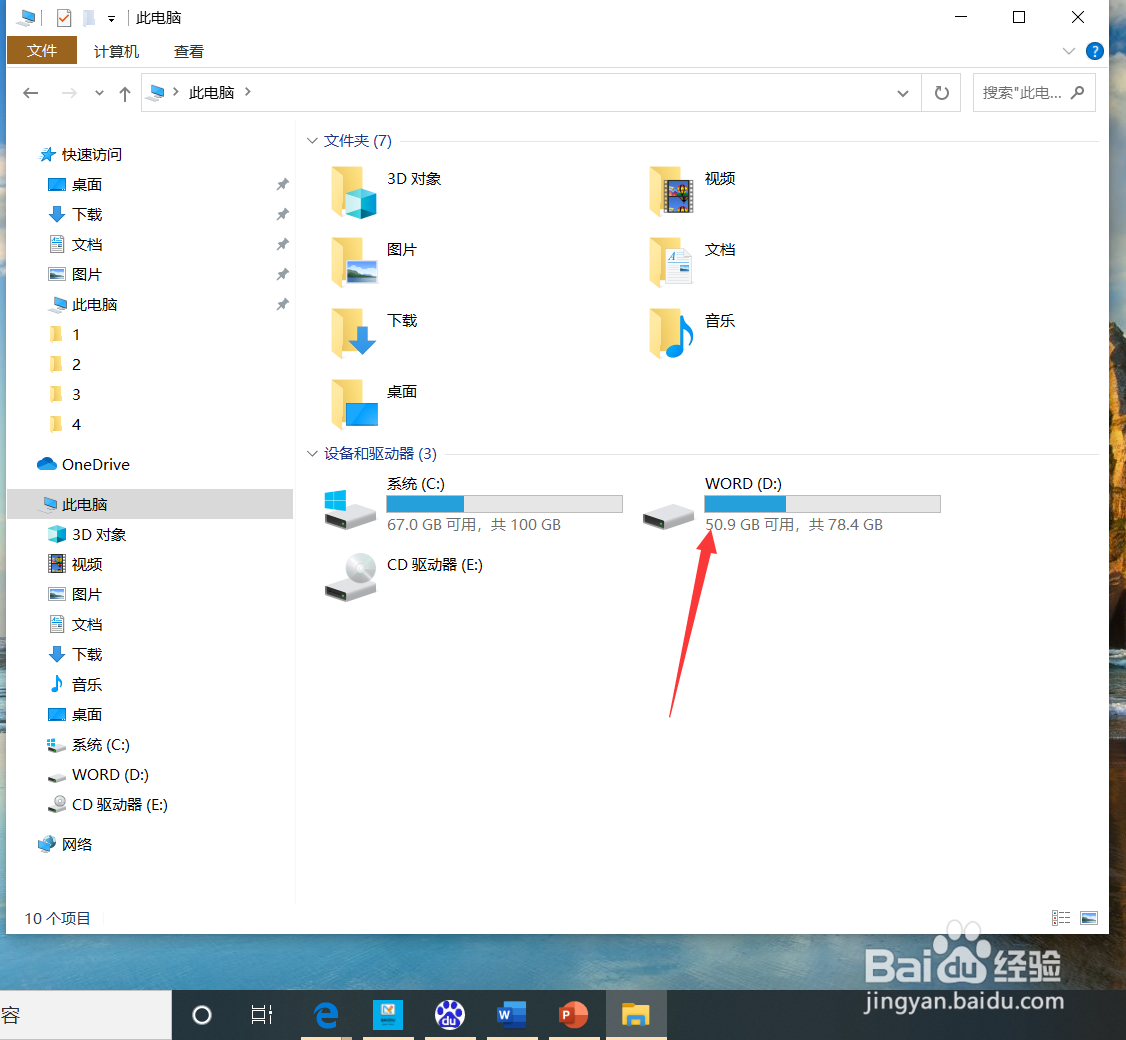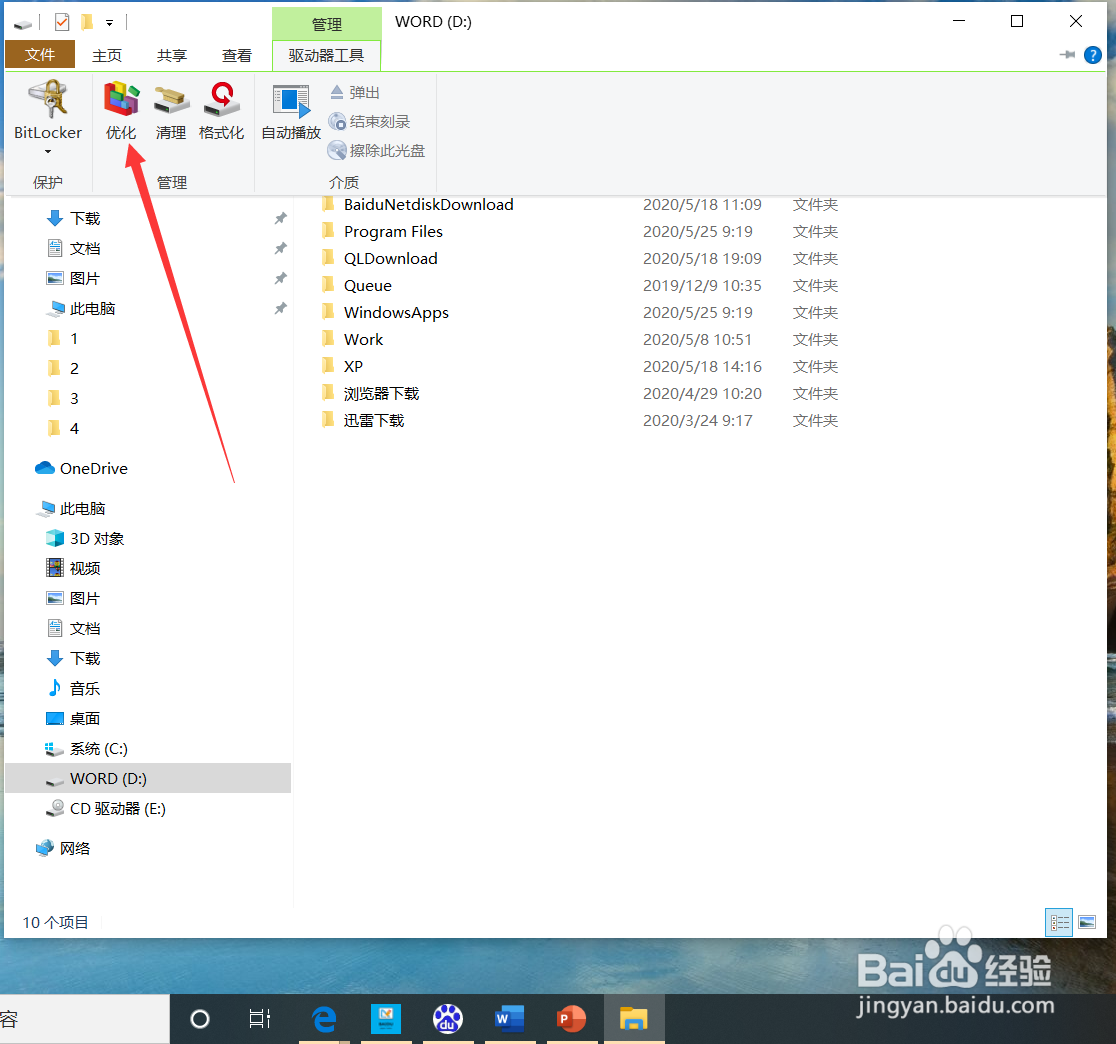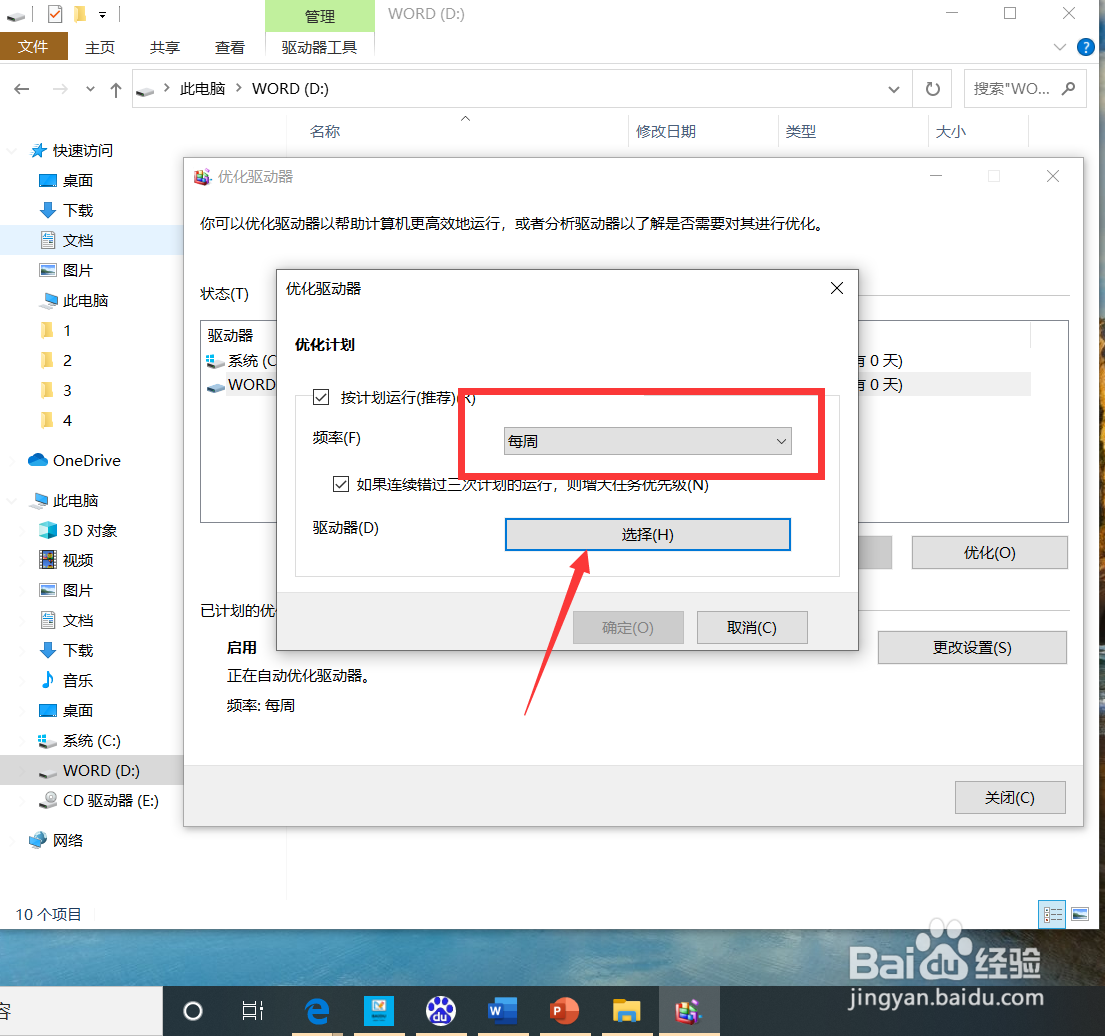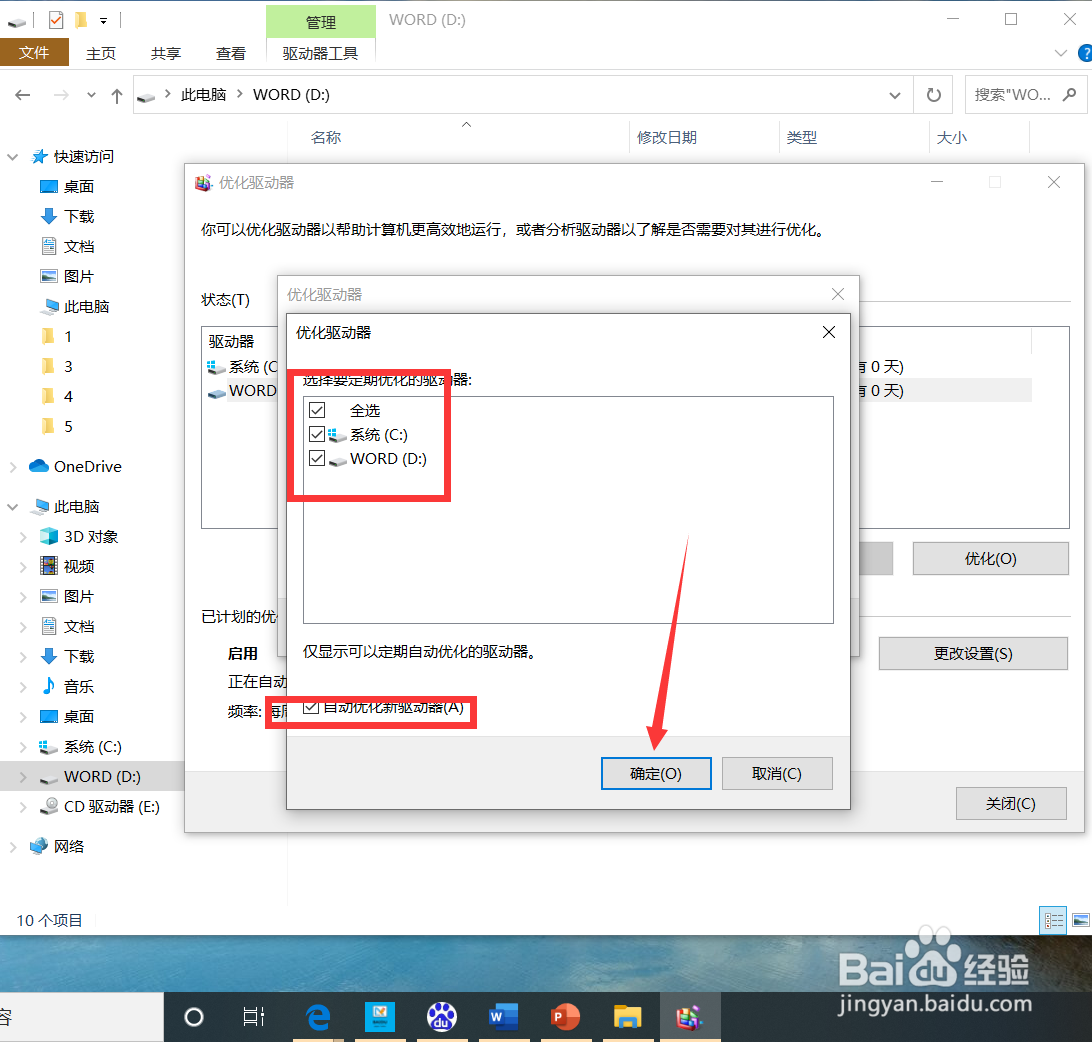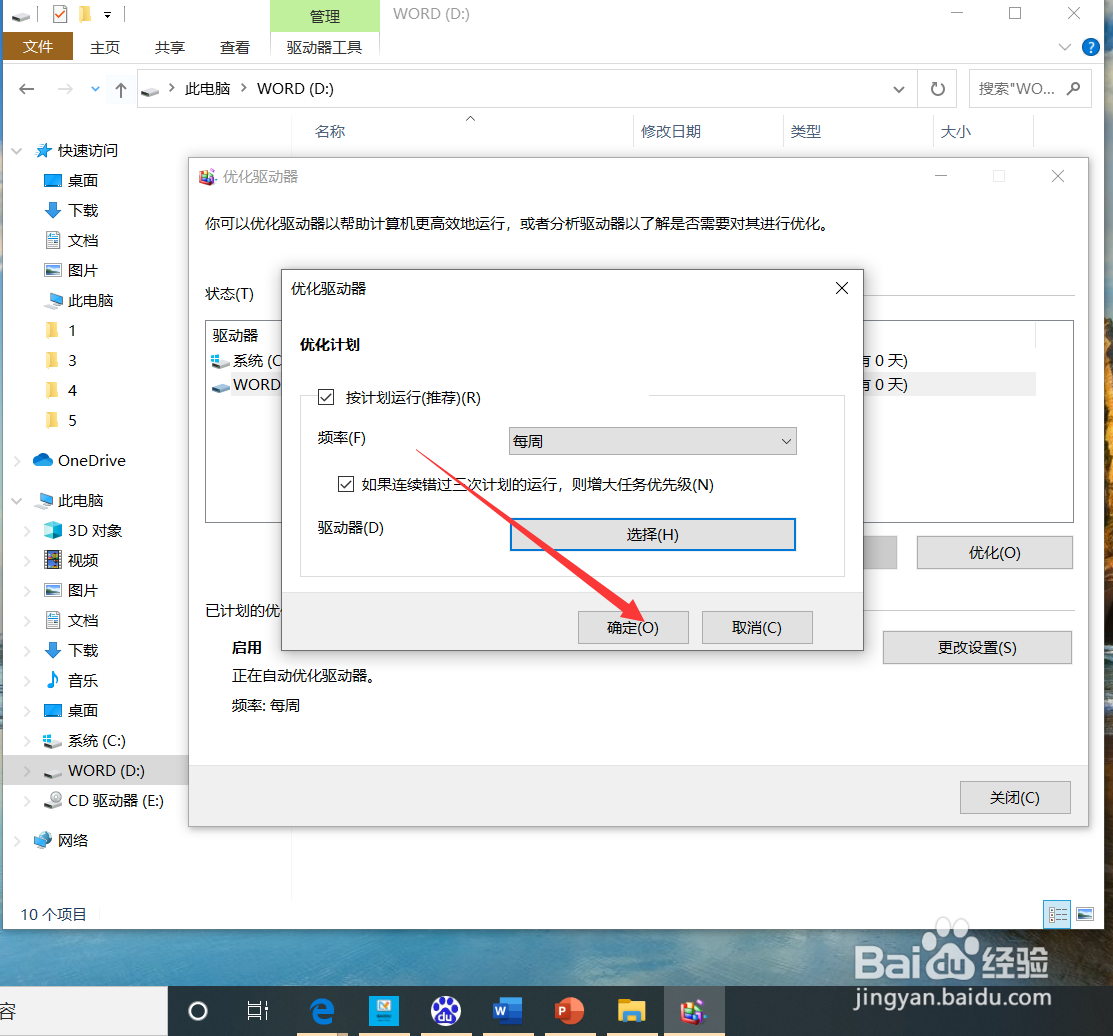win10如何设置自动优化硬盘
1、电脑开机后,点击进入D盘。(可以随便选择一个盘进入)
2、进入D盘界面后,点击“驱动器工具—优化”。
3、进入优化界面后,点击“更改设置”。
4、进入更改设置界面后,选择硬盘优化频率,然后点击“选择”。
5、进入选择界面后,选择全选,然后点击“确定”。
6、返回到更改设置界面后,点击“确定”关闭界面即可
声明:本网站引用、摘录或转载内容仅供网站访问者交流或参考,不代表本站立场,如存在版权或非法内容,请联系站长删除,联系邮箱:site.kefu@qq.com。
阅读量:55
阅读量:56
阅读量:74
阅读量:33
阅读量:68